对于电脑上安装多个浏览器的朋友,肯定会设置一个默认浏览器,那么在打开其他浏览器的时候,该浏览器就会自动检查默认浏览器,并提示将该浏览器设置为默认浏览器。以360安全为例,如何取消这种让人讨厌的提示呢?

1、首先在电脑上打开360安全浏览器,此时弹出提示设置默认浏览器窗口,如下图所示。
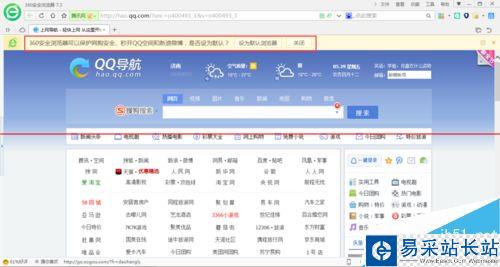
2、点击右上方菜单栏里的【工具】选项,弹出下拉菜单,找到【选项】按钮,如下图所示。
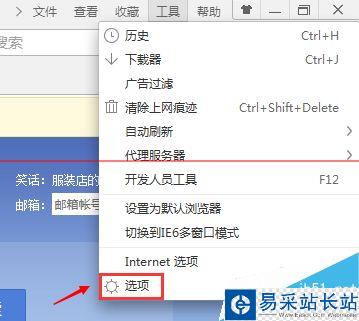
3、点击【选项】按钮,进入选项界面,在该界面可以对浏览器进行设置,如下图所示。

4、在左侧菜单栏【基本设置】选项里,下翻界面,在默认浏览器选项下可以看到勾选了启动时检测是否为默认浏览器,这也是为什么每次登陆浏览器都会提示的原因了,如下图所示。
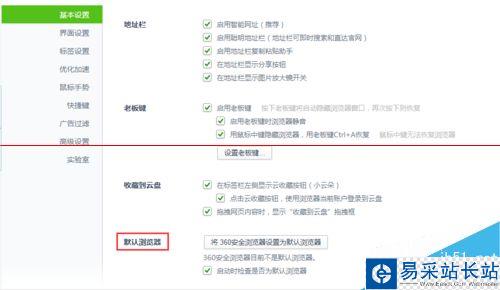
5、取消勾选启动时检测是否为默认浏览器,此时界面会自动保存修改的设置,如下图所示。
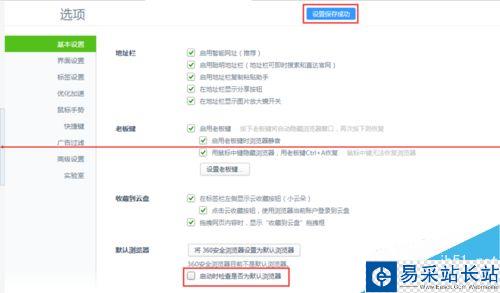
6、最后关闭浏览器并重新打开,此时不再弹出令人讨厌的提示了,如下图所示。

新闻热点
疑难解答